Använda Microsoft Intune-dokumentation
Den här artikeln innehåller resurser och tips för att använda dokumentationsbiblioteket för Microsoft Intune-produktfamiljen. Det gäller Configuration Manager, Microsoft Intune, Endpoint Analytics och Autopilot och omfattar följande områden:
- Så här söker du
- Skicka dokumentbuggar, förbättringar, frågor och nya idéer
- Så här får du ett meddelande om ändringar
- Så här bidrar du till dokumentationen på Microsoft Learn
Allmän hjälp och support finns i:
Tips
Besök även noden Dokumentation på arbetsytan Community i Configuration Manager-konsolen. Den här noden innehåller uppdaterad information om Configuration Manager-dokumentation och supportartiklar. Mer information finns i Använda Configuration Manager-konsolen.
Informationen i den här artikeln gäller även För Configuration Manager PowerShell-dokumentationen i sccm-docs-powershell-ref-lagringsplatsen.
Söka
Använd följande söktips för att hitta den information du behöver:
När du använder önskad sökmotor för att hitta innehåll ska du inkludera ett nyckelord tillsammans med dina sökord. Till exempel
ConfigMgrför Configuration Manager ochIntuneför Intune.Leta efter resultat från
learn.microsoft.com/mem. Resultat frånlearn.microsoft.com/previous-versions,technet.microsoft.comellermsdn.microsoft.comär för äldre produktversioner.Om du vill fokusera sökresultaten ytterligare på det aktuella innehållsbiblioteket inkluderar du
site:learn.microsoft.comi din fråga för att begränsa sökmotorn.
Använd söktermer som matchar terminologin i användargränssnittet och onlinedokumentationen. Undvik inofficiella termer eller förkortningar som du kan se i communityinnehåll. Sök till exempel efter:
- "hanteringsplats" i stället för "MP"
- "distributionstyp" i stället för "DT"
- "Intune-hanteringstillägg" i stället för "IME"
Om du vill söka i den aktuella artikeln använder du webbläsarens Sök-funktion . Med de flesta moderna webbläsare trycker du på Ctrl+F och anger sedan dina söktermer.
Varje artikel om
learn.microsoft.cominnehåller följande fält som hjälper dig att söka i innehållet:Sök i det övre högra hörnet. Om du vill söka i alla artiklar anger du termer i det här fältet. Artiklar i det här innehållsbiblioteket innehåller automatiskt något av följande sökomfattningar:
ConfigMgr,IntuneellerAutopilot.
Filtrera efter rubrik ovanför den vänstra innehållsförteckningen. Om du vill söka i den aktuella innehållsförteckningen anger du termer i det här fältet. Det här fältet matchar bara de termer som visas i artikelrubrikerna för den aktuella noden. Till exempel Configuration Manager Core Infrastructure (
learn.microsoft.com/mem/configmgr/core) eller Intune Apps (https://learn.microsoft.com/mem/intune/apps/). Det sista objektet i sökresultatet ger dig möjlighet att söka efter termerna i hela innehållsbiblioteket.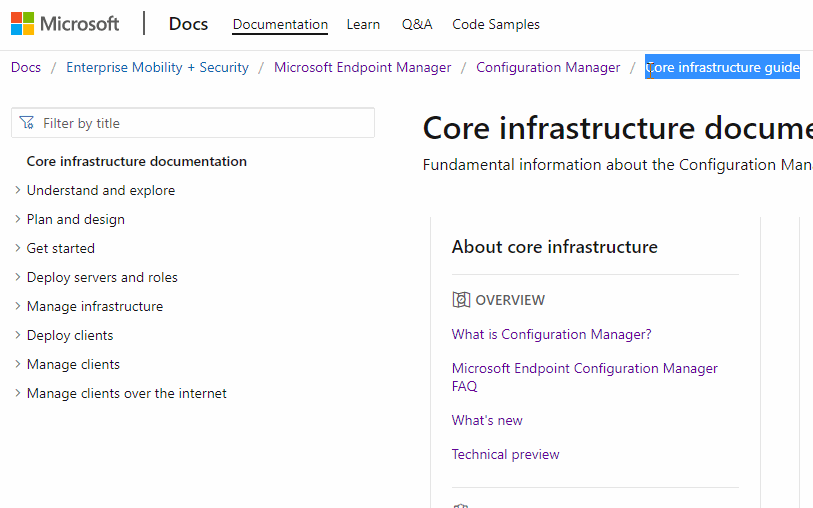
Har du problem med att hitta något? Lämna feedback! När du skapar ett problem med sökresultat anger du den sökmotor som du använder, nyckelorden som du har provat och målartikeln. Den här feedbacken hjälper Microsoft att optimera innehållet för bättre sökning.
Lägga till en anpassad sökmotor
Med många moderna webbläsare kan du skapa en anpassad sökmotor. Använd den här funktionen för att snabbt och enkelt söka efter learn.microsoft.com. Använd till exempel följande process med Microsoft Edge, version 77 och senare:
Öppna Inställningar i Microsoft Edge, version 77 och senare.
I den vänstra menyn väljer du Sekretess, sökning och tjänster.
Rulla längst ned i gruppen Tjänster och välj Adressfält och sök.
Välj Hantera sökmotorer.
Välj Lägg till och ange följande information:
Sökmotor: Ange ett eget namn för att identifiera det i listan över sökmotorer. Till exempel
Microsoft Learn.Nyckelord: Ange en kortsiktig användning i adressfältet för att aktivera den här sökmotorn. Till exempel
memdocs.URL med
%si stället för fråga: Till exempelhttps://learn.microsoft.com/search/index?search=%s&scope=ConfigMgrObs!
Det här exemplet är specifikt för omfånget
ConfigMgr. Du kan ta bort omfångsvariabeln för att söka efter allalearn.microsoft.comeller använda ett annat omfång.Microsofts sökmotor för teknisk dokumentation kräver ett språk i adressen. Till exempel
en-us. Du kan ändra posten så att den använder ett annat språk.
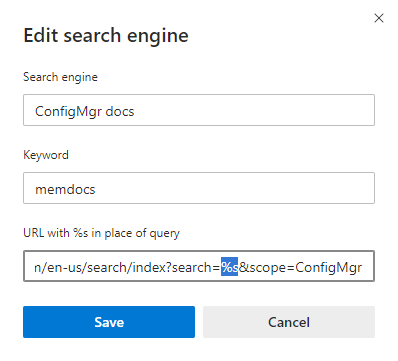
När du har lagt till den här sökmotorn skriver du nyckelordet i webbläsarens adressfält, trycker Tabpå och skriver sedan dina söktermer och trycker på Enter. Den söker automatiskt i Microsofts tekniska dokumentation efter dina angivna termer med hjälp av det definierade omfånget.
Om feedback
Välj länken Feedback längst upp till höger i en artikel för att gå till avsnittet Feedback längst ned. Feedback är integrerad med GitHub-problem. Mer information om den här integreringen med GitHub Issues finns i blogginlägget om docs-plattformen.
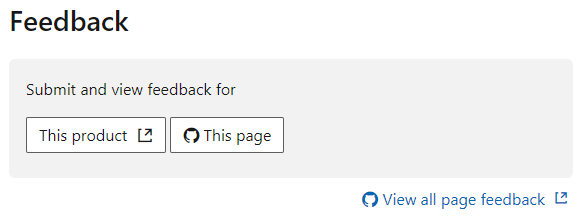
Om du vill dela feedback om den aktuella artikeln väljer du Den här sidan. Ett GitHub-konto är en förutsättning för att ge feedback om dokumentationen. När du har loggat in finns det en engångsauktorisering för MicrosoftDocs-organisationen. Sedan öppnas det nya github-ärendeformuläret. Lägg till en beskrivande rubrik och detaljerad feedback i brödtexten, men ändra inte avsnittet med dokumentinformation. Välj sedan Skicka nytt problem för att skapa ett nytt problem för målartikeln på GITHub-lagringsplatsen MEMDocs.
Om du vill se om det redan finns feedback för den här artikeln väljer du Visa all sidfeedback. Den här åtgärden öppnar en GitHub-problemfråga för den här artikeln. Som standard visas både öppna och stängda problem. Granska eventuell befintlig feedback innan du skickar ett nytt ärende. Om du hittar ett relaterat problem väljer du ansiktsikonen för att lägga till en reaktion, lägga till en kommentar i tråden eller Prenumerera för att få meddelanden.
Typer av feedback
Använd GitHub-problem för att skicka följande typer av feedback:
- Dokumentbugg: Innehållet är inaktuellt, otydligt, förvirrande eller trasigt.
- Dokumentförbättring: Ett förslag för att förbättra artikeln.
- Dokumentfråga: Du behöver hjälp med att hitta befintlig dokumentation.
- Dokumentidé: Ett förslag på en ny artikel.
- Kudos: Positiv feedback om en användbar eller informativ artikel!
- Lokalisering: Feedback om innehållsöversättning.
- Sökmotoroptimering (SEO): Feedback om problem med att söka efter innehåll. Inkludera sökmotorn, nyckelorden och målartikeln i kommentarerna.
Om du skapar ett problem för något som inte är relaterat till en artikel stänger Microsoft problemet och omdirigerar dig till en bättre feedbackkanal. Till exempel:
- Produktfeedback för Configuration Manager eller Intune
- Produktfrågor
- Supportförfrågningar för Configuration Manager eller Microsoft Intune
Information om hur du delar feedback om själva Microsoft Learn-plattformen finns i Docs-feedback. Plattformen innehåller alla omslutningskomponenter som rubrik, innehållsförteckning och höger meny. Även hur artiklarna återges i webbläsaren, till exempel teckensnitt, varningsrutor och sidfästpunkter.
Meddelanden
Använd följande steg för att ta emot meddelanden när innehållet ändras i dokumentationsbiblioteket:
Använd dokumentsökningen för att hitta en artikel eller en uppsättning artiklar.
Sök efter en enskild artikel efter rubrik, till exempel Nyheter i Microsoft Intune.
Tips
Om du vill förfina sökningen till en enda artikel använder du den fullständiga rubriken som visas i microsofts sökresultat för teknisk dokumentation. Du kan också använda en sträng från det första stycket, som du ser i det här exemplet.
Det här exemplet resulterar i följande RSS-länk:
https://learn.microsoft.com/api/search/rss?search=%22What%27s+new+in+microsoft+intune%22%2B%22learn+what%27s+new%22&locale=en-us&facet=&%24filter=scopes%2Fany%28t%3A+t+eq+%27Intune%27%29Obs!
Exemplet med RSS-feed-URL:en ovan innehåller variabeln
&locale=en-us. Variabelnlocalekrävs, men du kan ändra den till ett annat språk som stöds. Till exempel&locale=ja-jp.Sök efter en Configuration Manager-artikel om BitLocker
Obs!
Använd andra nyckelord eller Microsoft Learn-sökfilter för att ytterligare förfina din sökfråga.
Välj RSS-länken längst ned i resultatlistan.
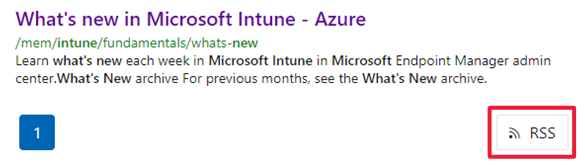
Använd den här feeden i ett RSS-program för att ta emot meddelanden när någon av sökresultaten ändras. Läs RSS-programmets dokumentation om hur du konfigurerar och finjusterar det.
Tips
Du kan också titta påMEMDocs-lagringsplatsen på GitHub. Den här metoden kan generera många meddelanden. Den innehåller inte heller ändringar från den privata lagringsplats som Microsoft använder.
Bidra
Dokumentationsbiblioteket för Microsoft Intune-produktfamiljen, liksom de flesta tekniska dokumentationer från Microsoft, finns med öppen källkod på GitHub. Det här biblioteket accepterar och uppmuntrar bidrag från communityn. Mer information om hur du kommer igång finns i vår deltagarguide. Det enda kravet är att skapa ett GitHub-konto.
Grundläggande steg för att bidra
I målartikeln väljer du Redigera i det övre högra hörnet. Den här åtgärden öppnar källfilen i GitHub.
Om du vill redigera källfilen väljer du pennikonen.
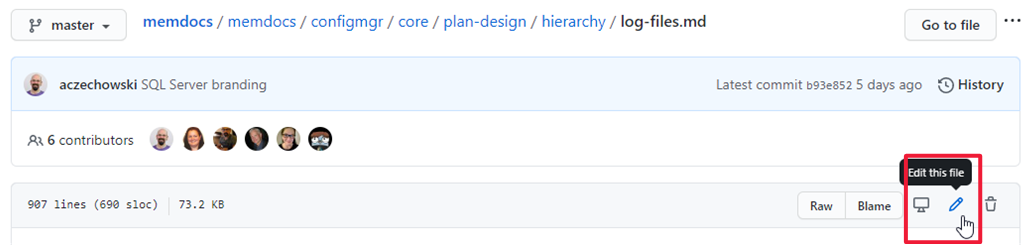
Gör ändringar i markdown-källan. Mer information finns i Så här använder du Markdown i Microsoft Learn-artiklar.
I avsnittet Föreslå filändring anger du den offentliga incheckningskommentären som beskriver vad du har ändrat. Välj sedan Föreslå filändring.
Rulla nedåt och verifiera de ändringar du har gjort. Välj Skapa pull-begäran för att öppna formuläret. Beskriv varför du gjorde den här ändringen. Välj Skapa pull-begäran.
Skrivteamet tar emot din pull-begäran och tilldelar den till lämplig skrivare. Författaren granskar texten och gör ett snabbredigeringspass på den. De godkänner och sammanfogar ändringarna eller kontaktar dig för mer information om uppdateringen.
Vad du ska bidra med
Om du vill bidra men inte vet var du ska börja kan du läsa följande förslag:
Granska en artikel för att få en korrekthet. Uppdatera sedan ms.date-metadata med hjälp av
mm/dd/yyyyformat. Det här bidraget hjälper till att hålla innehållet fräscht.Lägg till förtydliganden, exempel eller vägledning baserat på din upplevelse. Det här bidraget använder kraften i communityn för att dela kunskap.
Obs!
Stora bidrag kräver att du signerar ett licensavtal för bidrag (CLA) om du inte är anställd på Microsoft. GitHub kräver automatiskt att du signerar det här avtalet när ett bidrag uppfyller tröskelvärdet. Du behöver bara signera det här avtalet en gång.
Bidragstips
Följ dessa allmänna riktlinjer när du bidrar:
Överraska oss inte med stora pull-begäranden. Skapa i stället ett problem och starta en diskussion. Sedan kan vi komma överens om en riktning innan du investerar en stor tid.
Läs stilguiden för Microsoft. Lär dig de 10 bästa tipsen för Microsofts stil och röst.
Följ GitHub Flow-arbetsflödet.
Blogga och tweeta (eller vad som helst) om dina bidrag, ofta!
(Den här listan lånades från .NET-bidragsguiden.)